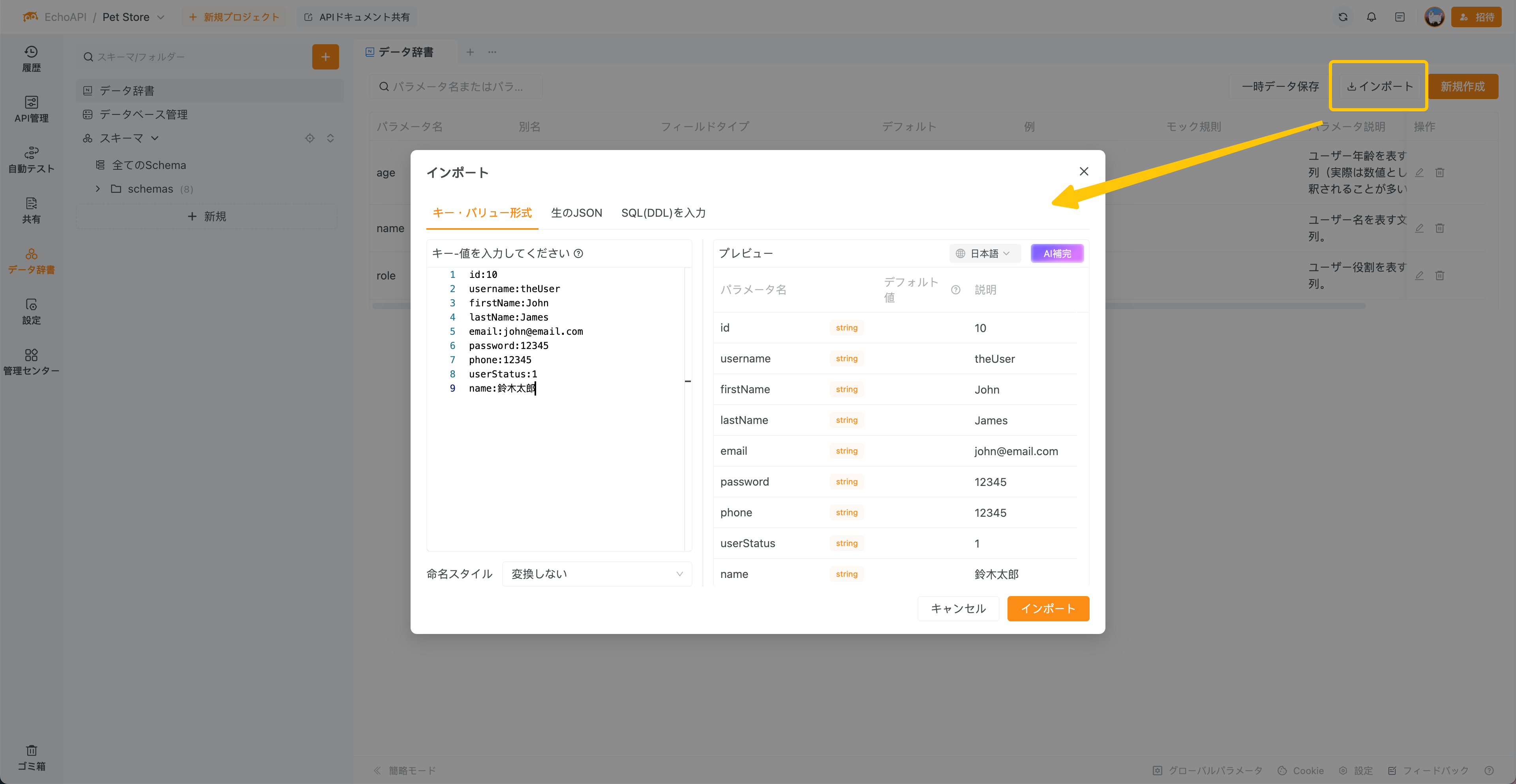共通パラメータ
パラメータの入力は特に多くのインターフェースで同じ名前・同じ意味のパラメータが大量に存在する場合、毎回手動で入力するのは時間がかかり非効率的です。【データ辞書】機能でこの問題を解決できます。 ※バージョン2.0.22以降、【共通パラメータ】が【データ辞書】にアップグレードされ、パラメータタイプ・デフォルト値・説明などのフィールド情報を統一管理できるようになりました
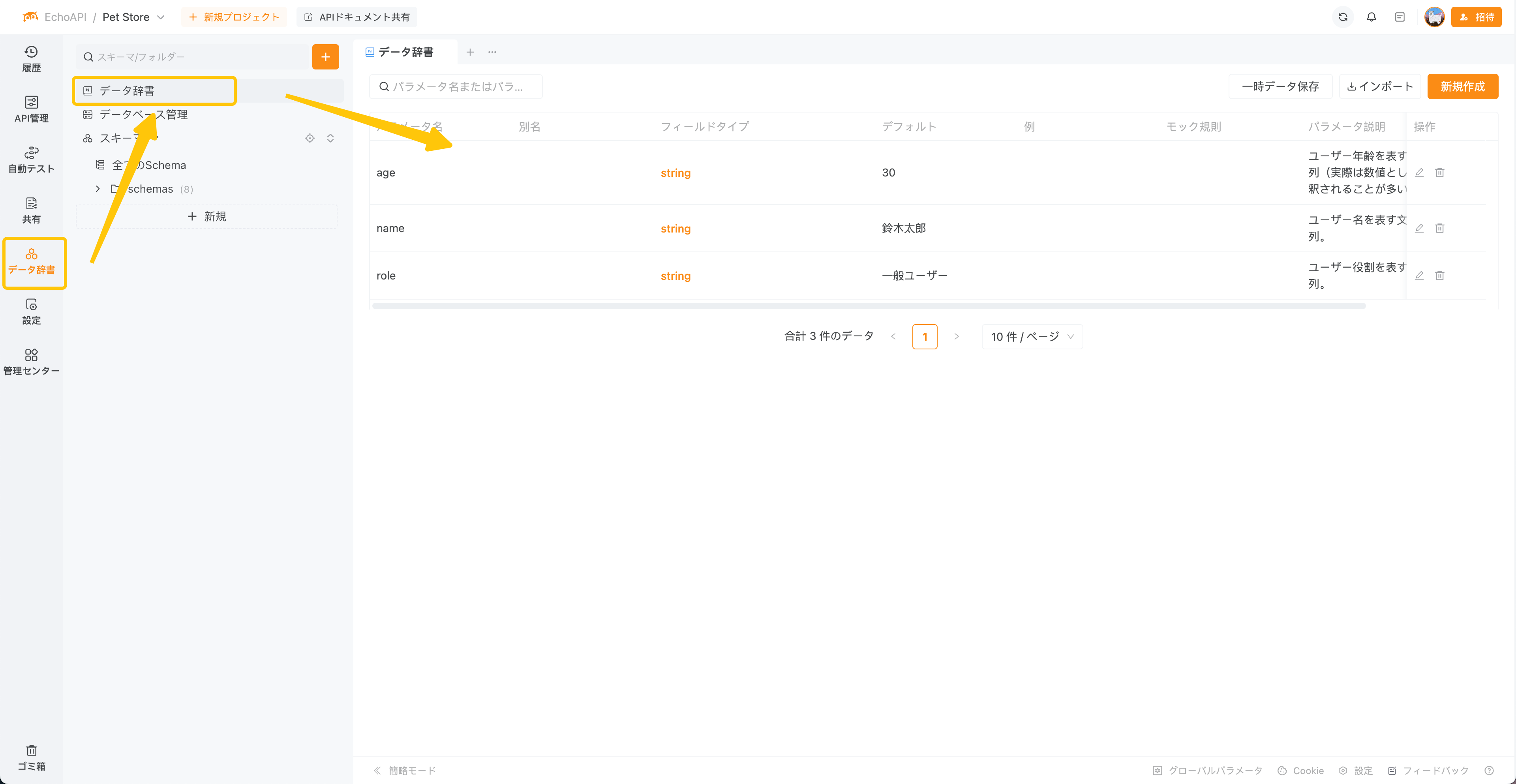
データ辞書の使い方
【データ辞書】で事前に常用パラメータの説明・デフォルト値・タイプ・サンプル値・列挙値などを登録できます。key-value`` raw-json MysqlDDL形式での一括インポートをサポートしています。
//key-value フォーマット: キー:説明 role: ユーザー役割 name: ユーザー名 age: ユーザー年齢
//raw-json フォーマット: {"キー":"説明"} {"role": "ユーザー役割", "name": "ユーザー名", "age": "ユーザー年齢"}
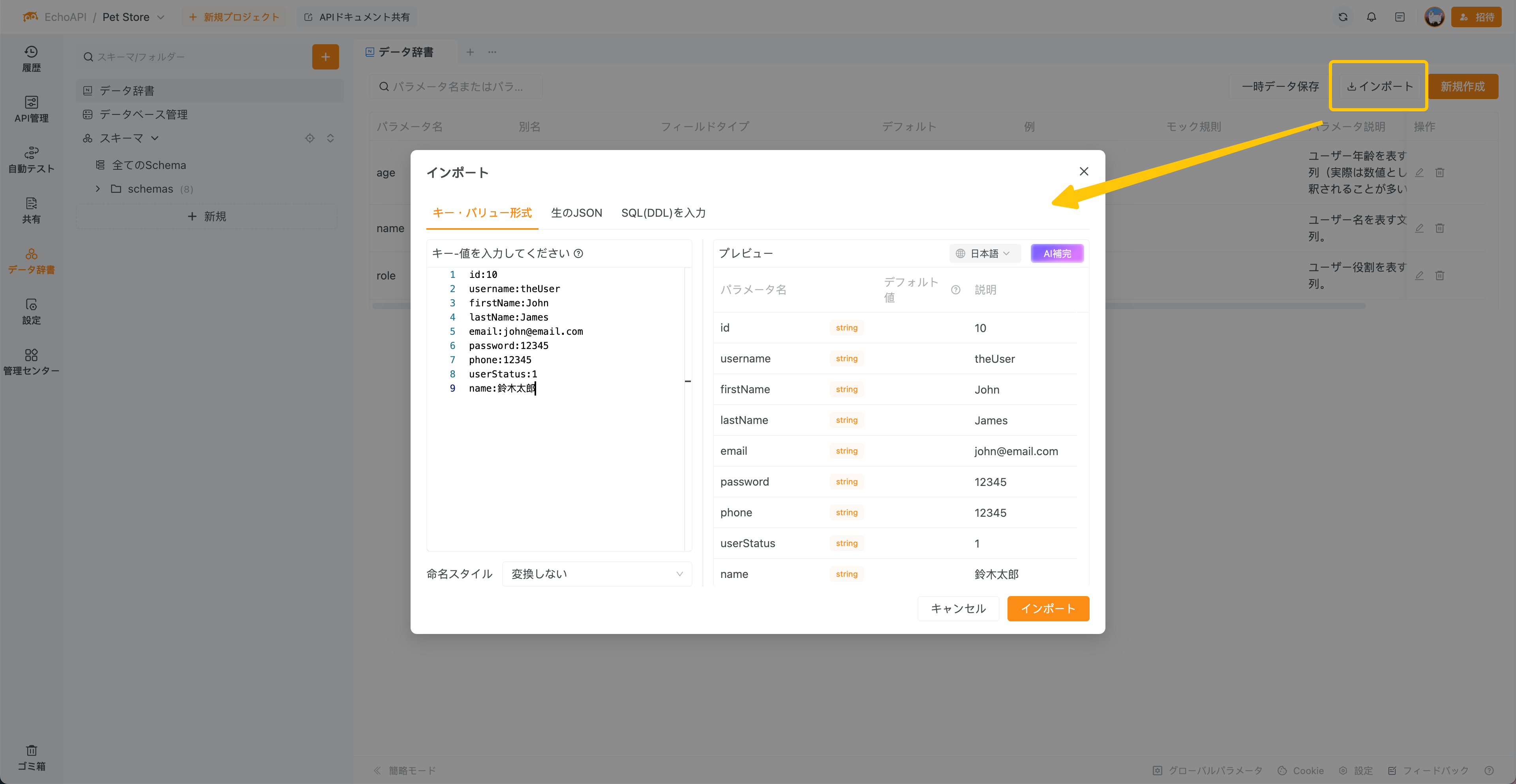
パラメータ名入力時にドロップダウンから即時選択可能。検索ボックスでキーワードや別名を検索でき、選択すると事前定義したパラメータ値と説明が自動入力されます。
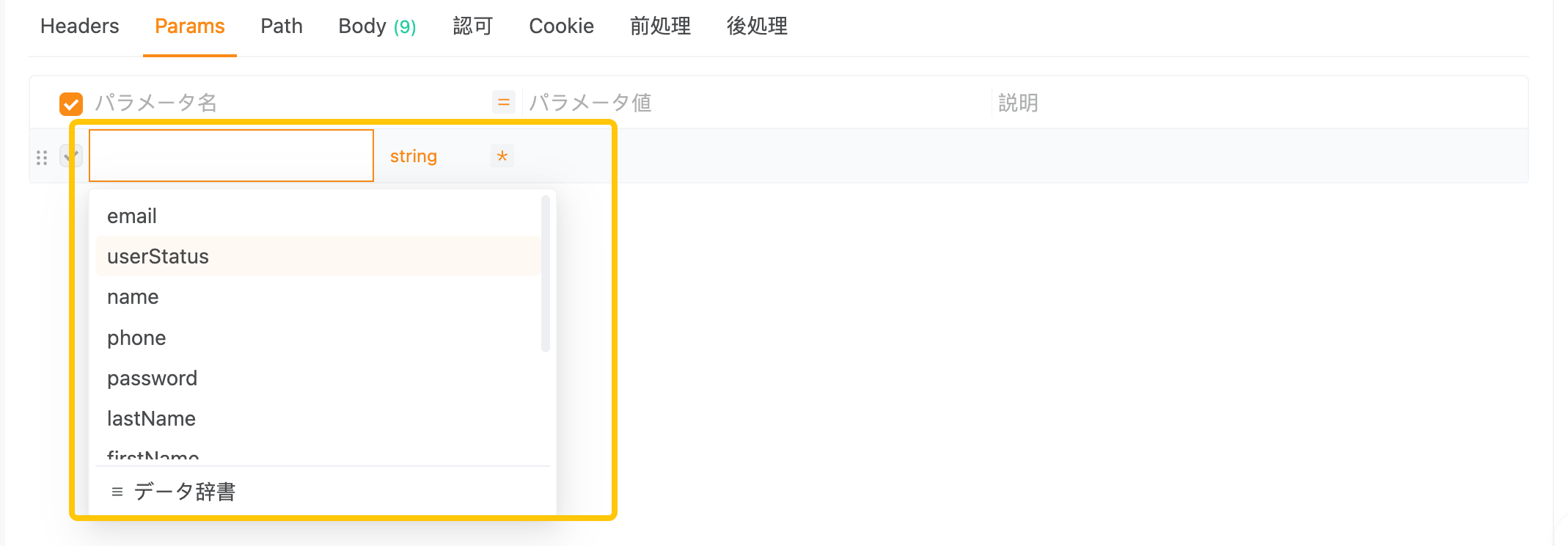
システム標準の常用パラメータも提供しており、スイッチをONにするだけで利用可能です。
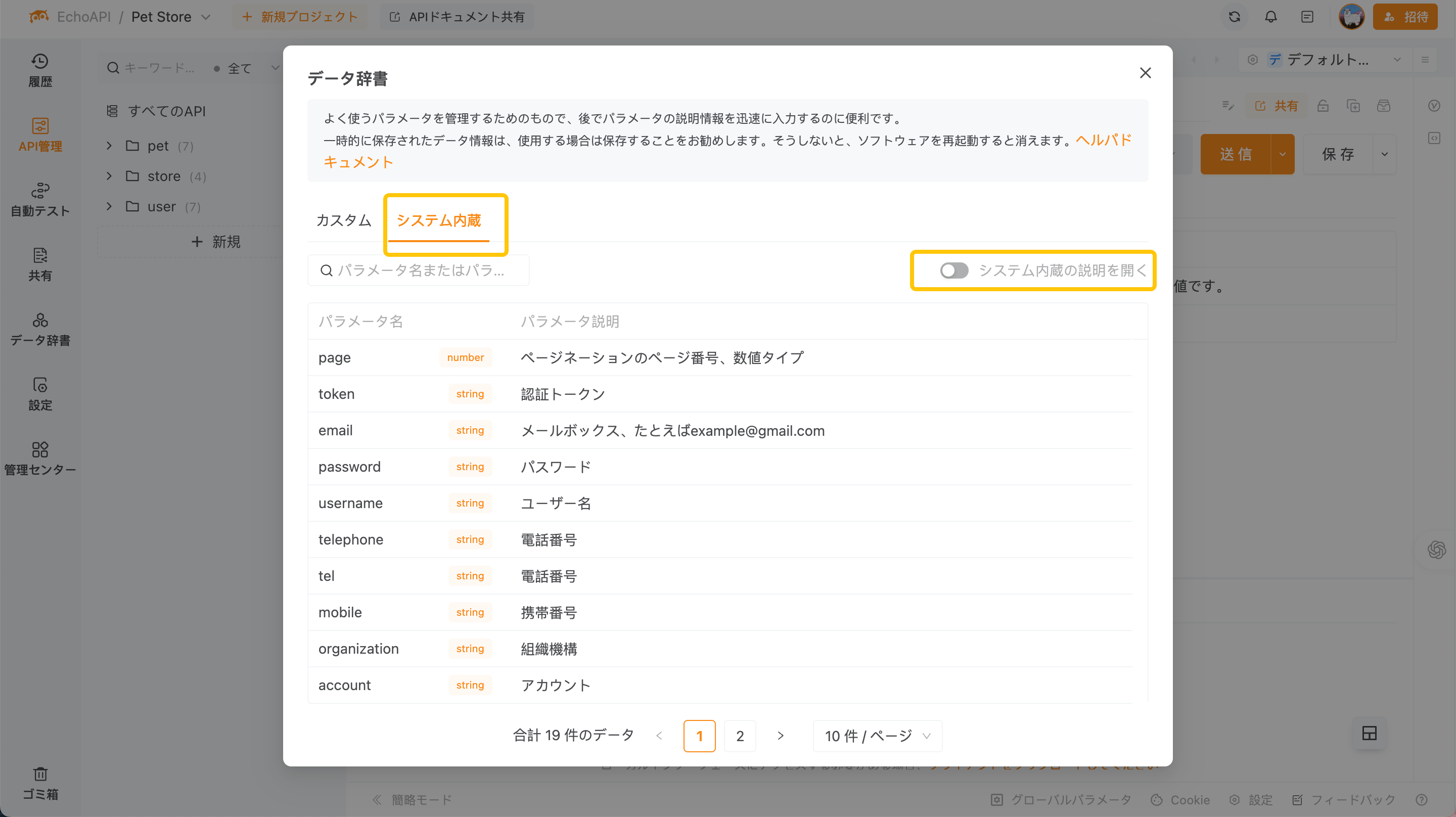
メンテナンス方法
開発効率向上のため、3つのデータ辞書管理方法を提供しています
新規追加
データ辞書ページで「新規」をクリックし、ポップアップで新しいパラメータ情報を追加します。 ※パラメータ名が重複する場合は「別名」で区別可能。検索時にも別名で検索できます
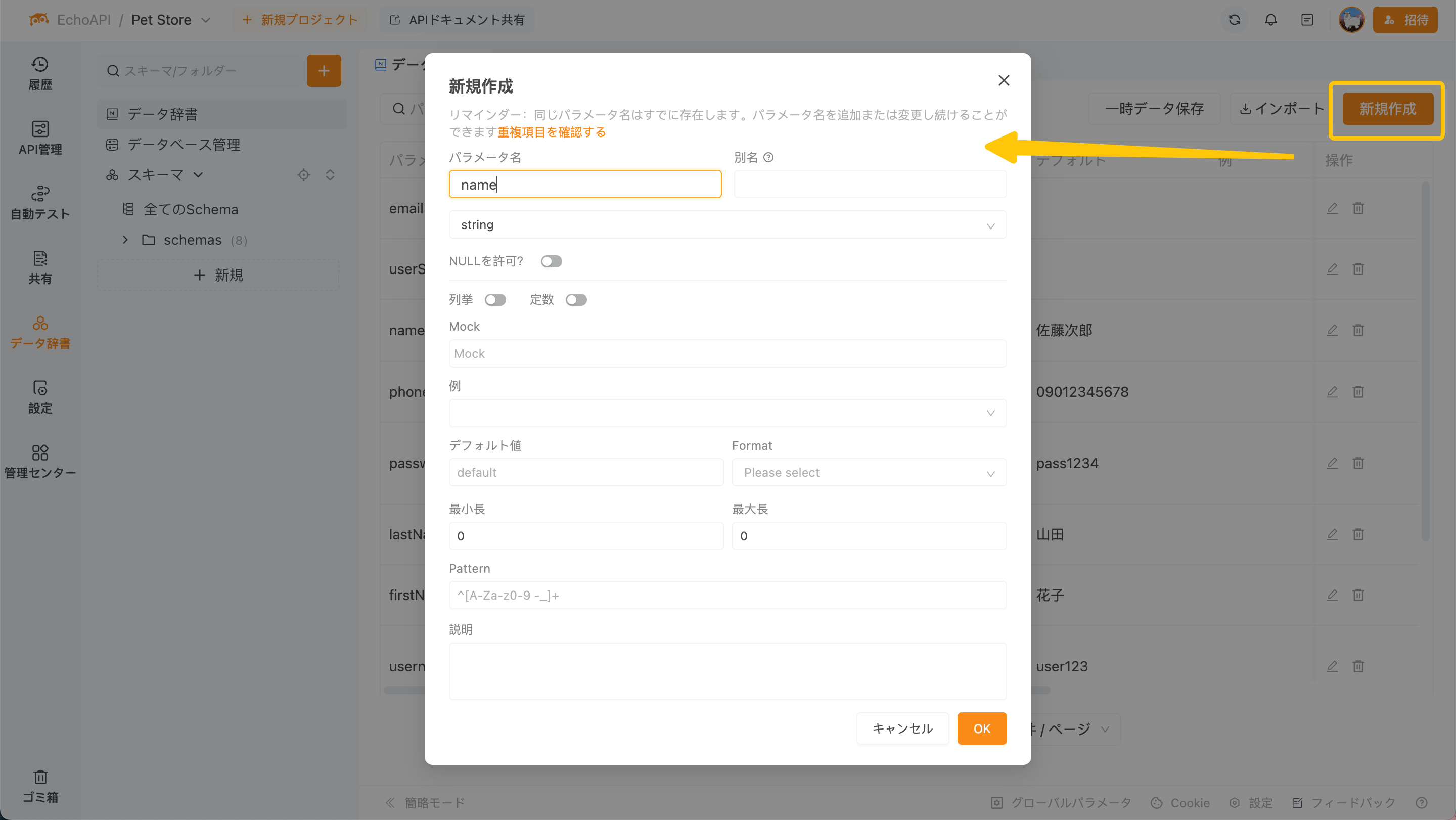
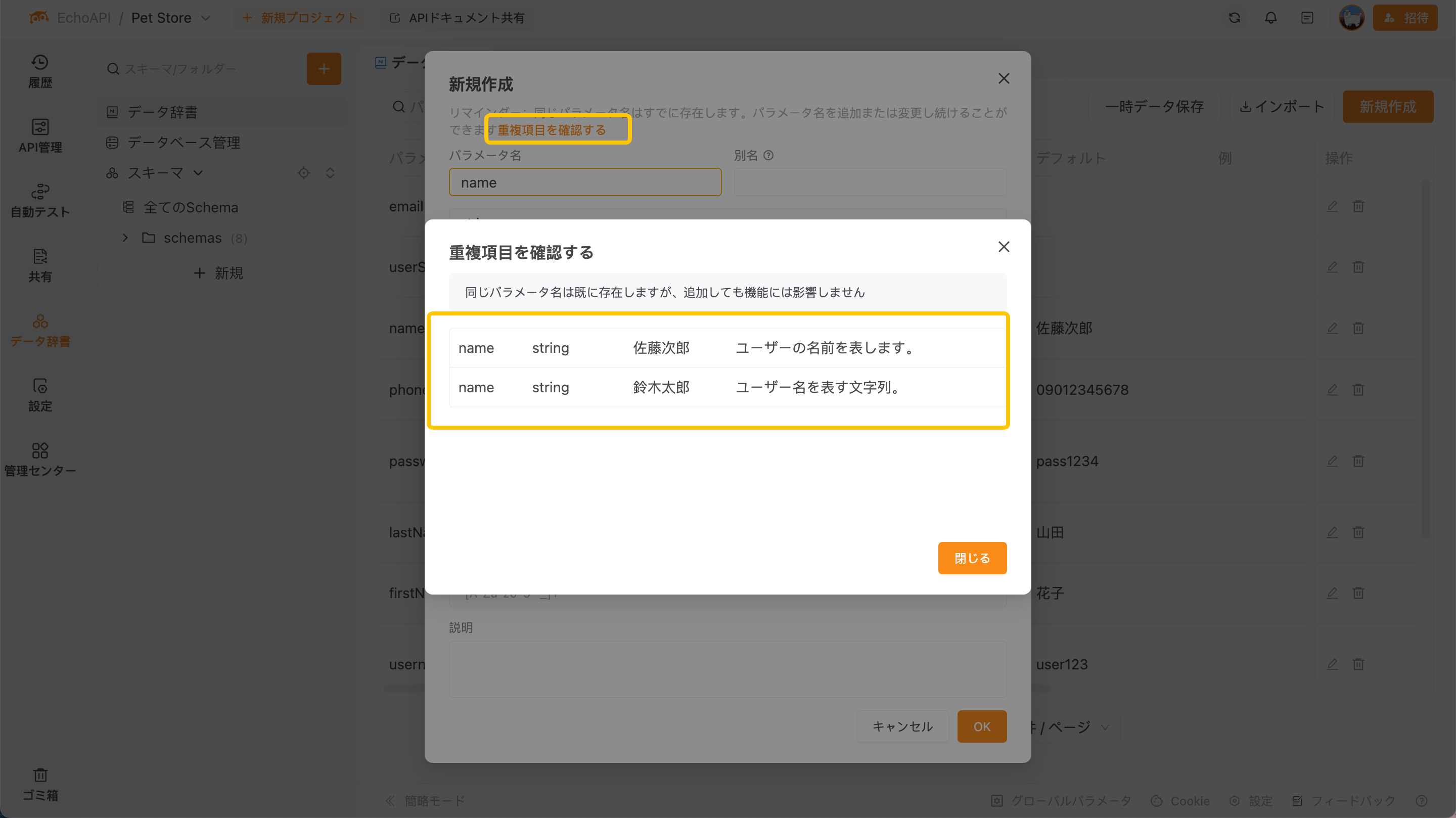
説明の自動抽出
インターフェース設計やデバッグ時に入力したパラメータ説明はすべて自動的にデータ辞書に「一時」状態で保存されます。
一時データはページ更新で失われるため、保存操作が必要です。


新規パラメータが辞書に存在しない場合、【パラメータ保存】ボタンが表示され、即時保存できます。

データインポート
key-value raw-json MysqlDDL形式での一括インポートをサポート
//key-value フォーマット: キー:説明 role: ユーザー役割 name: ユーザー名 age: ユーザー年齢
//raw-json フォーマット: {"キー":"説明"} {"role": "ユーザー役割", "name": "ユーザー名", "age": "ユーザー年齢"}